《WPS》手机版表格下拉填充方法
发布时间:2023-09-24 10:36:41来源:阅读:
《WPS》手机版中很多用户都非常喜欢软件中便捷的编辑功能,不仅可以帮助用户随时随地修改文件,还可以新建文件完成办公学习的需要,很多用户在制作表格时都会通过下拉填充的方式来快速制表。那么wps手机版如何下拉公式呢?还不知道的小伙伴快来一起看看《WPS》手机版表格下拉填充方法的相关内容吧。

《WPS》手机版表格下拉填充方法
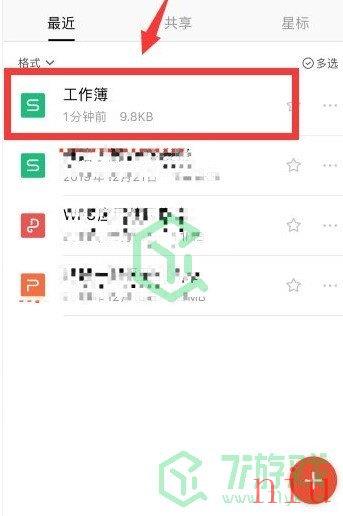
1、打开软件,选择需要进行下拉填充操作的文件并进入。
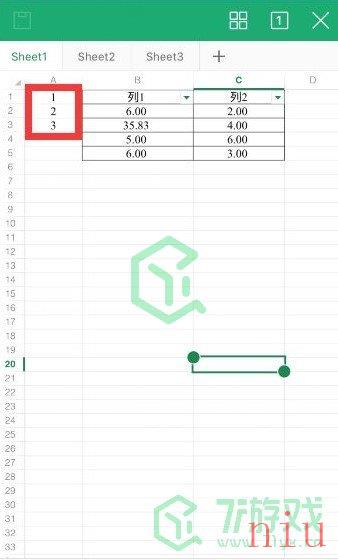
2、在表格中,填入相应的信息,以基础的123...为例。
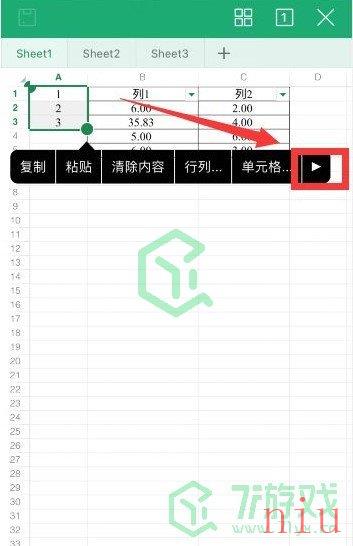
3、框选填入的信息,并在功能选项中选择拓展按钮。
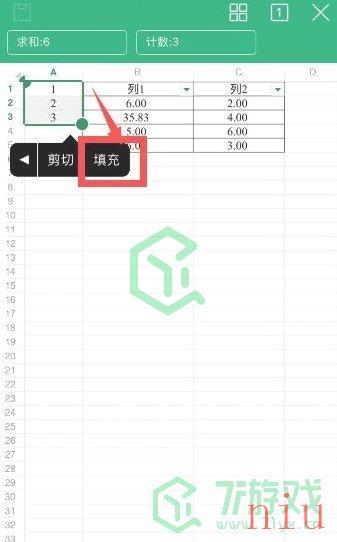
4、选择功能选项中的“填充”。
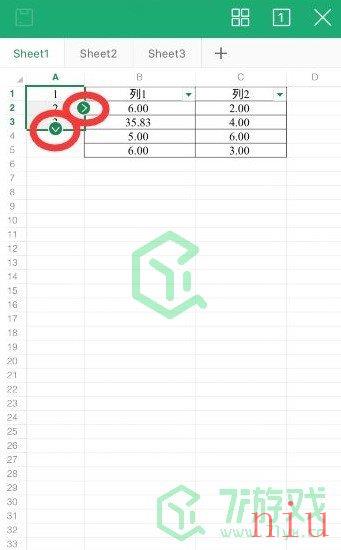
5、此时表格中就会出现对应行、列的箭头,拖动箭头开始填充。
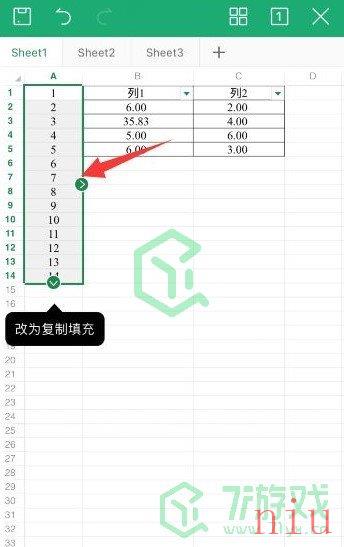
6、拖动至合适的位置后,即可完成相应表格的填充。
以上就是本期关于《WPS》手机版表格下拉填充方法的全部内容了,要想获取更多游戏资讯请点击关注。
下一篇:最后一页
相关资讯
- 在WPS表格中如何进行表格合并计算?
- 《快手极速版》手机号解绑方法
- 《steam》手机号绑定方法
- 《腾讯手机管家》清理内存及优化空间方法
- 《腾讯手机管家》隐藏应用功能设置方法
- 《豆瓣》手机号取消绑定方法
- 安卓手机灵动岛设置方法介绍
- 《金铲铲之战》切换版本模式操作方法分享
- IE9无法显示下拉菜单,下拉内容点击无反应的解决方案
- Python3对比合并Excel表格
- 《千古江湖梦》宝箱获得方法介绍
- 《原神》须弥茸蕈窟锚点开启方法介绍
- 《弈剑行》男性角色创造方法介绍
- 《微信》迷你世界红包封面领取方法
- 《恐怖公寓》第一章第19关通关方法介绍
- 《捣蛋大脚怪》采蘑菇方法分享
- 《摩尔庄园手游》囧蘑菇获取方法介绍
- 《明日方舟》剑兔获得方法介绍
- 《武林闲侠》湘君山庄主线任务完成方法介绍
- 《璀璨星途》好感度功能解锁方法介绍
应用推荐
-

WPS2019专业增强版 v11.8.2.9067
191.14M
-

WPS2021(wps办公文档软件)专业增强版
161.66M
-

WPS Office 2003下载
102.1M
-

FlexCell(表格控件软件)V6.3.4 中文免费版
2.54M
-

Form Pilot Office(电子表格扫描识别软件)v2.78.3 免费版
72.90 MB
-

Ultrafast Fill The Disk (磁盘填充、释放工具) 1.6.0.1001 最新版
105KB
-

powerstrip 3.90中文破解版 (附使用方法)
1.28MB
-

金舟视频格式转换器 v3.8.8 电脑版 (附使用方法)
44.15M
-

ExcelPlus电子表格 下载
2.4M
-

强力手机数据恢复软件(手机数据一键找回工具) V4.7.1.2 免费版
1.13M
-

手机动漫大师下载
56.26M
-

安卓手机数据恢复软件下载
12.08M
-

按键精灵手机助手下载
185MB
-

WDM下载器(多线程下载器) v3.0.0 电脑版
71.01M
-

Wps office 2009 (办公软件)个人增强版
29.2M
-

111安全浏览器下载
37.4M
-

Coolmuster Mobile Transfer下载
18.2MB
-

Cutterman下载
1.3M
-

DigiDNA iMazing下载
118M
-

FTP文件管理下载
505KB
-
1
 《光遇》二周年帽子获得方法介绍
《光遇》二周年帽子获得方法介绍2023-09-12
-
2
微软Office官方卸载工具
-
3
部分笔记本玩游戏不能全屏的显卡设置方法
-
4
《抖音》收藏的音乐位置介绍
-
5
Material UI 4.9.2 发布,Material Design React 组件
-
6
试图安装网络设置驱动程序,无法在网络上找到Lenovo设备并完成驱动安装
-
7
连接无线网络时,提示“你没有首选无线网络”如何处理
-
8
为防止饺子粘皮,煮饺子时可以加少量
-
9
使用awk合并空行
-
10
T168 G2板载RAID卡做RAID 1,运行中磁盘性能低下的解决方法




























